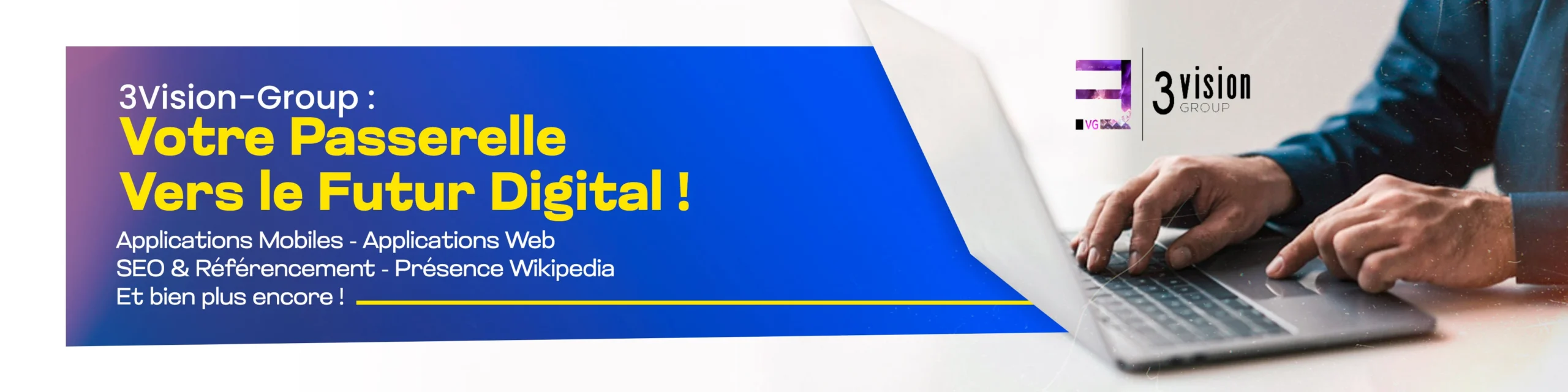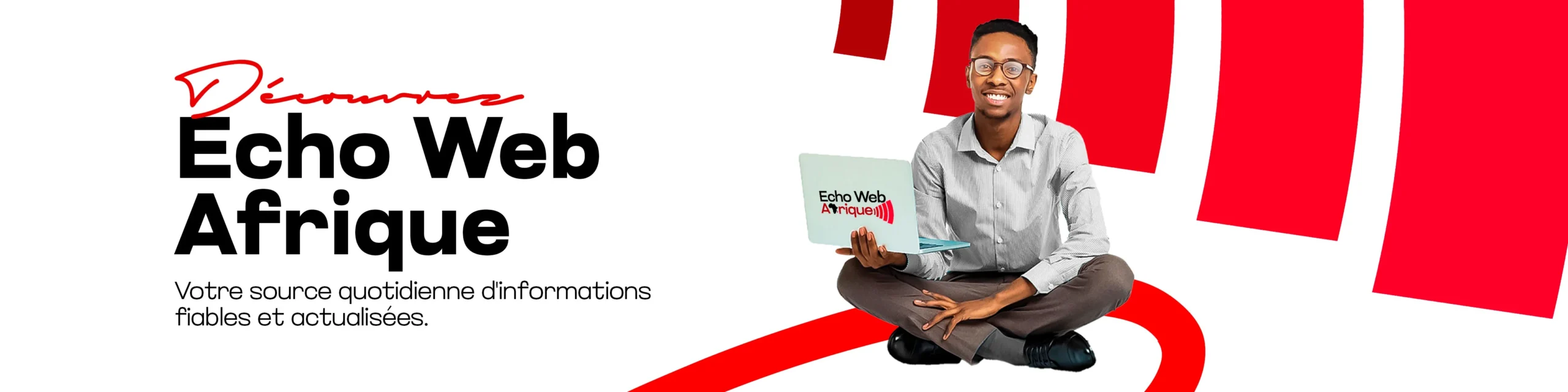10 astuces pour utiliser efficacement Word

L’utilisation de Word fait partie du quotidien des entreprises. Que ce soit de rédiger un courrier, d’établir un devis, un rapport et encore bien d’autres, Word est l’outil apte à s’en charger. Cependant, les nombreuses fonctionnalités de l’outil le rendent difficile à maîtriser.
Voici quelques astuces pour parfaire votre utilisation de Word
1. Paramétrez la barre d’outils
En personnalisant la barre d’outils, vous aurez rapidement accès aux fonctionnalités dont vous avez besoin pour votre tâche. Allez dans le module des options de Word et insérez pour chaque onglet de la barre d’outils les commandes qui vous sont nécessaires.
2. Définissez votre style
Ici, vous devez programmer la mise en page par défaut de vos documents. Rendez-vous dans les modules de chaque onglet, enregistrez votre style et cliquez sur « Par défaut ».
3. Utilisez les raccourcis clavier
Pour éviter des clics continus à longueur de journée, utilisez les raccourcis clavier. Pour ce faire, allez dans l’outil de personnalisation de la barre d’outils pour attribuer les touches à chaque raccourci.
4. Programmez la saisie semi-automatique
La saisie-semi automatique vous permet d’éviter d’écrire les abréviations, les formules de politesse utilisées dans les courriels et devis. Pour appliquer cette fonction, allez dans l’onglet « Insertion » et appuyez sur QuickPart.
Lire aussi: Comment convertir un fichier Word en PDF ?
5. Utilisez les outils de vocabulaire
Le correcteur d’orthographe de Word n’est pas fiable à 100 % . Toutefois, il est possible de paramétrer le correcteur pour qu’il puisse fonctionner correctement. Allez dans le menu de personnalisation pour optimiser votre correcteur orthographique.
6. Insérez des éléments à votre fichier et utilisez les modèles
Vous avez la possibilité d’insérer une image, un formulaire, son, vidéo etc. De son côté, Word vous propose des documents modèles de devis, factures et autres.
7. Enregistrez le fichier au bon format
Le format d’enregistrement de vos documents est très important. Il est conseillé d’envoyer le devis ainsi que la facture en PDF.
8. Envoyez vos documents par mail depuis Word
Depuis le panneau de configuration de Word, vous pouvez envoyer des pièces jointes d’emails .
9. Travaillez à plusieurs sur un même document
Pas trop connu du public, l’onglet « Révision » permet de travailler à plusieurs sur un même fichier. Cette fonctionnalité est utile pour récolter les avis et les corrections de vos collaborateurs sur un même fichier. Toutefois l’auteur principal du document est le seul à l’enregistrer.
10. Sécurisez vos documents
Un fichier tel qu’il soit doit être sécurisé pour protéger les informations confidentielles. Allez dans l’onglet « Révision » pour protéger vos documents. Dans cet onglet, vous pouvez créer la sauvegarde de votre document.
Lire aussi: Voici comment personnaliser une adresse e-mail